פרסומת
דבר מדהים אחד ב שולחנות עבודה של לינוקס 12 הסביבות הטובות ביותר בשולחן העבודה של Linuxבחירה בסביבת שולחן עבודה של Linux יכולה להיות קשה. להלן הסביבות הטובות ביותר לשולחן העבודה של Linux שיש לקחת בחשבון. קרא עוד הוא כמות האינטגרציה שאתה מקבל. אתה בוודאי לא תוכל להתאים אישית את כל היישומים שלך למראה דומה להם ב- Windows! מלבד הדברים הגדולים יותר, לשילוב מסוג זה יש גם הטבות אחרות ופחות מורגשות.
באופן ספציפי, אתה יכול לשלוט במוזיקה שלך בנוחות של שולחן העבודה שלך, בלי לגעת אפילו בנגן המדיה שלך - אתה יכול אפילו להסתיר אותה אם תרצה. תוכל גם להשתמש במקשי המדיה שלך (הפעל, השהה וכו ') כדי לעשות זאת.
מדברים עם נגני מדיה עם MPRIS
להרבה יישומי לינוקס יש את היכולת לתקשר זה עם זה. לרוב זה נעשה באמצעות פיסת תוכנה מיוחדת הנקראת אוטובוס D, המשמש כמתווך לתוכניות רבות. זה D-Bus המאפשר שולחנות עבודה של לינוקס להשתלב עם נגני מדיה בצורה של MPRIS.
מפרט הממשק המרוחק לנגן המדיה (MPRIS) היא קבוצת משנה של התכונות של D-Bus המשמשות לשליטה בנגני מדיה. ככאלה, אם אתה רוצה את שלך מוזיקה 4 נגני מוזיקה לינוקס שמגיעים עכשיו לתשומת ליבכם איזה נגן מוזיקה לינוקס הוא הטוב ביותר? אנו משווים ארבעה נגני מוזיקה מצוינים שייתכן שלא ידעת עליהם. קרא עוד או נגן וידיאו כדי להשתלב בשולחן העבודה, תצטרך אחד התומך בו. רובם כבר יעשו זאת, אך חלקם עשויים להזדקק לכוונון נוסף בכדי לאפשר להם.
ככלל האגודל, זהו נגני וידיאו 5 נגני וידאו לינוקס מדהימים לצפייה בסרטים ותוכניותישנם עשרות נגני וידיאו לינוקס לבחירה, אז באיזה מהם עליכם להשתמש? איזה מהם מתאים לך? המגוון הוא נהדר, אבל למי יש את הזמן לנפות את כל זה? קרא עוד שצריכים התאמה (VLC הוא חריג לכך). דוגמה לכך היא סרטוני GNOME. יהיה עליך לאפשר תמיכה ב- MPRIS על ידי בדיקת ה- עריכה> העדפות> תוספים> ממשק MPRIS D-Bus אפשרות.
למעשה שליטה על נגני מדיה אלה המשתמשים ב- MPRIS משולחן העבודה, מחייבת יישום נפרד. תהליך זה שונה בין סביבות שולחן העבודה, אך באופן כללי, הם תמיד חלק משולחן העבודה עצמו.
שילוב עם פלזמה, אחדות וקינמון
עבור סביבות שולחן עבודה רבות, השילוב יוצא מהקופסה. כל עוד יש לך נגן מדיה התומך ב- MPRIS, לא תצטרך לעשות הרבה יותר. לשלושת שולחנות העבודה שלמעלה יש בקרים מצוינים ואינם דורשים הגדרה.
פלזמה
בקר MPRIS ב- שולחן עבודה פלזמה המצב הנוכחי של סביבת שולחן העבודה החדשה של לינוקס, פלזמה 5לאחר שנים של ליטוש סדרת 4.x, KDE שוב מובילה את מירוץ החדשנות בין סביבות שולחן העבודה של Linux עם המוצר האחרון שלה: פלזמה 5. קרא עוד מוסתר במגש המערכת. בכל פעם שאתה מפעיל נגן מדיה, הוא יופיע. משם אתה יכול לעצור, להתחיל ולשנות את ההפעלה שלך כאשר אתה לוחץ על הבקר. בנוסף לכל זה, אתה יכול אפילו לשמור על התפריט לצמיתות על ידי לחיצה על סיכה סמל בפינה, שימושי כשחקן מיניאטורי.
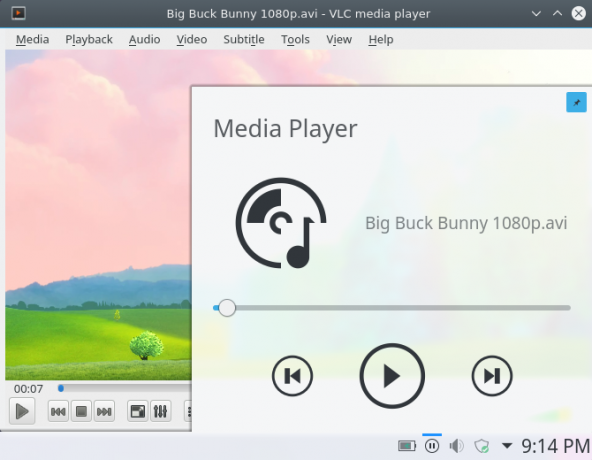
אם אתה רוצה להשבית תכונה זו, אתה יכול לעשות זאת ב- הגדרות מגש מערכת> נגן מדיה. זכור כי בלי זה, מפתחות המדיה שלך לא יעבדו!
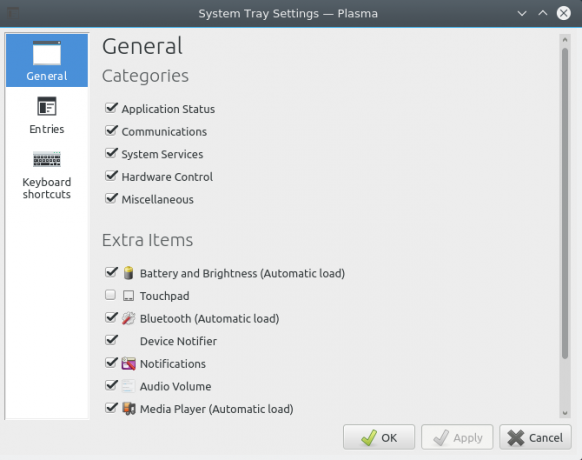
אחדות
שילוב MPRIS מעט יותר מתקדם ב- אחדות Unity - שולחן עבודה מודרני קל משקל עבור אובונטו [לינוקס] קרא עוד , מובנה ביישומון הקול. לאחר שהשקת נגן שמע או וידאו, הוא יופיע כערך בתפריט העוצמה שלך. זה מספק דרך חלופית להפעיל אותם.

אם תפריט הקול שולט בנגן וידיאו כמו VLC, יהיו לך פחות אפשרויות לשלוט בו: הפעל, השהה, אחורה וקדימה. נגני אודיו לעומת זאת, הם קצת יותר סניטריים, כפי שניתן לראות להלן.

עיצוב זה הגיוני. נגני וידיאו הם חוויה חזותית, ולכן שליטה עליהם משולחן העבודה מבלי להסתכל על התוכן הורסת את ייעודם. ל- MPRIS היתרון הנוסף של יצירת מקשי מדיה, כמו אלה שב- Macbooks, פועלת על כל השחקנים. אתה יכול להשתמש בהם כחלופה נוחה.
קינמון
כמו האחדות, שולחן עבודה של קינמון לתבל את ערכות הנושא הקינמון שלך - זה קל!אי פעם רצית להתאים אישית את שולחן העבודה של לינוקס שלך, אבל פשוט לא הצלחת למצוא נושא מושלם זה? אם קינמון הוא סביבת שולחן העבודה הנוכחית שלך, קל ללמוד נושא משלך. קרא עוד תומך MPRIS מובנה ישירות ביישומון הקול שלו. באופן דומה, אתה מקבל גם את היכולת לפתוח את נגן המדיה לפי בחירתך מתפריט העוצמה של שולחן העבודה.

אולם ישנם כמה הבדלים (בעיקר קוסמטיים). אם אתה נהנה אמנות אלבום גדולה יותר 7 אתרי אינטרנט לחיפוש אמנות העטיפה המושלמת של האלבום קרא עוד , ייתכן שתאהב את הדרך בה קינמון מציג את המוזיקה שלך בהשוואה ל- Unity. תפריט היישומון מספק לך גם דרך לכבות את נגן המדיה שלך - זו תכונה יותר עבור נגני מוזיקה ייעודיים. באופן כללי, נגני מוזיקה מצמצמים את עצמם כאשר הם סגורים, כך שזה מאפשר לך דרך בטוחה להרוג אותם.
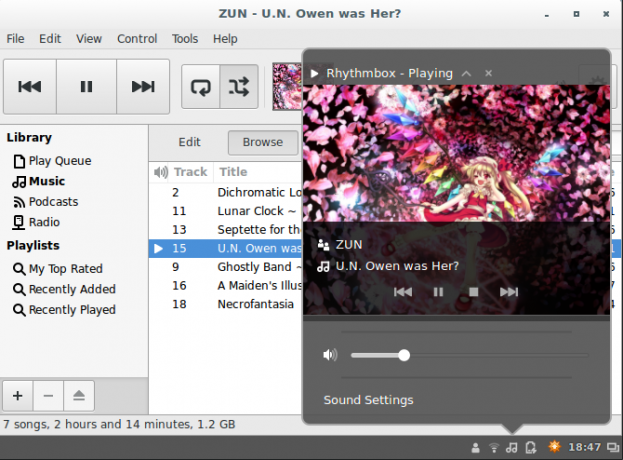
שילוב מתקדם ב- GNOME
נכון לעכשיו, ה- שולחן עבודה של GNOME GNOME הסביר: מבט על אחד השולחניים הפופולריים ביותר של לינוקסאתה מתעניין בלינוקס ונתקלת ב- "GNOME", ראשי תיבות של סביבת מודל אובייקטים ברשת GNU. GNOME הוא אחד מממשקי הקוד הפתוח הפופולריים ביותר, אבל מה זה אומר? קרא עוד כולל שילוב MPRIS בסיסי בלבד: בקרת מפתח מדיה. כדי לקבל משהו מתקדם יותר, יהיה עליכם להוריד סיומת של GNOME בשם מחוון נגן מדיה. אתה יכול להתקין אותו על ידי בעקבות קישור זה.
הקפד לפתוח אותו באמצעות Firefox או בדפדפן ברירת המחדל של GNOME! זה יאפשר לך להתקין את התוסף דרך דף האינטרנט (בצורה של כפתור גדול ON / OFF). אם אתה משתמש בפיירפוקס, זכור לאפשר את התוסף Gnome Shell Integration!
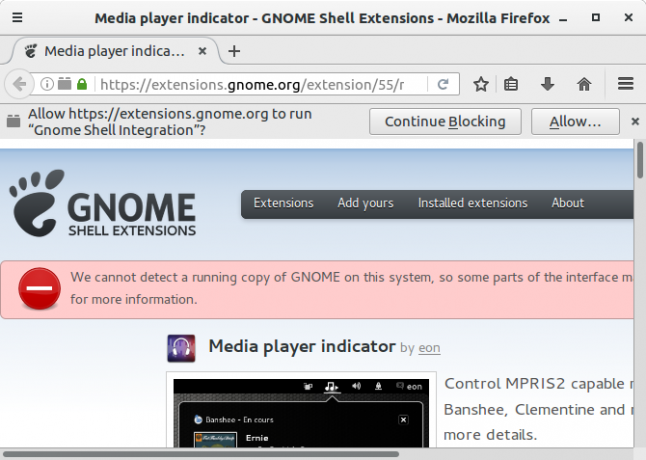
לאחר התקנת תוסף זה, הוא יופיע בתפריט המערכת לאחר שפתחת נגן מדיה תואם MPRIS. כמו הווידג'ט Plasma לשולחן העבודה, אתה יכול לשלוט על ההפעלה ממנו.
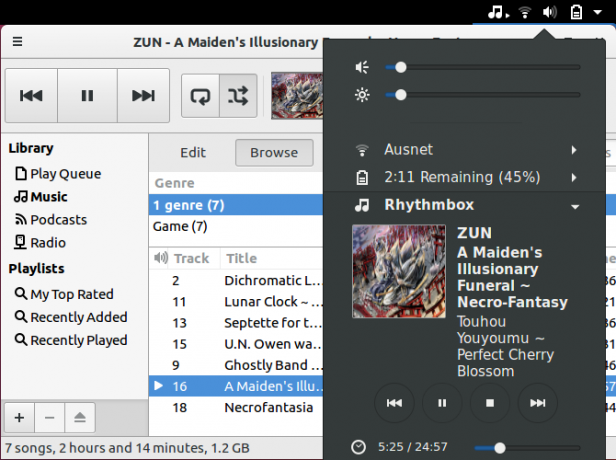
עם ה כלי לצביעה של GNOME קבע את התצורה של שולחן העבודה שלך עם Gnome 3 בעזרת כלי Gnomeאין בדיוק אפשרויות התאמה אישית שונות כמעט לכל דבר, שכן GNOME 3 / Shell עדיין חדש יחסית. אם אתה אחד מאותם אנשים שלא יכולים לסבול GNOME 3 כל עוד אתה לא יכול ... קרא עוד מותקן, באפשרותך גם להתאים אישית את התנהגות התוסף. לדוגמה, יש אפשרות להתאים את רמות העוצמה של נגן המדיה. אתה יכול אפילו להפוך את התוסף לתמיד, כך שהוא יישאר בתפריט המערכת שלך גם בלי שנגן תואם MPRIS יהיה פתוח.
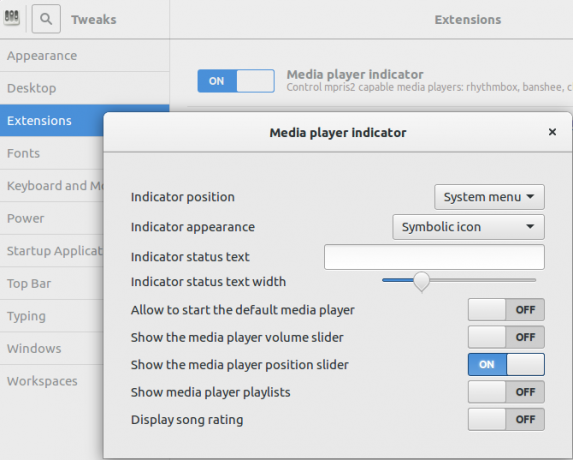
שימוש ב- MPRIS עם XFCE
להיות שולחן עבודה קל משקל סביבת שולחן העבודה של לינוקס הכי טובה: LXDE לעומת. Xfce מול בן זוגהתאמת הבחירה שלך בסביבת שולחן העבודה של לינוקס יכולה להאיץ את העניינים הרבה. כאן אנו מסתכלים על שלוש אפשרויות: LXQt, Xfce ו- MATE. קרא עוד , עליך להתקין בקר נגן מדיה עבור XFCE בכדי שזה יעבוד. זה בא בצורה של תוסף לוח XFCE שנקרא תוסף ה- xfce4-soundmenu. כדי להשיג זאת תצטרך להוסיף מאגר PPA מצוות Xubuntu המכיל את התוכנית. הזן פקודות אלה כדי לעשות זאת:
sudo add-apt-repository ppa: xubuntu-dev / extras. עדכון sudo מתאים לקבל. sudo apt - קבל להתקין xfce4-soundmenu-plugin. בעתיד, ייתכן שלא תצטרך לעשות זאת אפילו. התוכניות בהן עשויות להיות משולבות במאגר של אובונטו.
הוספת התוסף
גם לאחר התקנת התוסף, אתה עדיין צריך להוסיף אותו לאחד מהחלונות של XFCE. לשם כך, פתח את ה- העדפות לוח באמצעות הזנת קו זה למסוף שלך:
xfce4-panel -p. 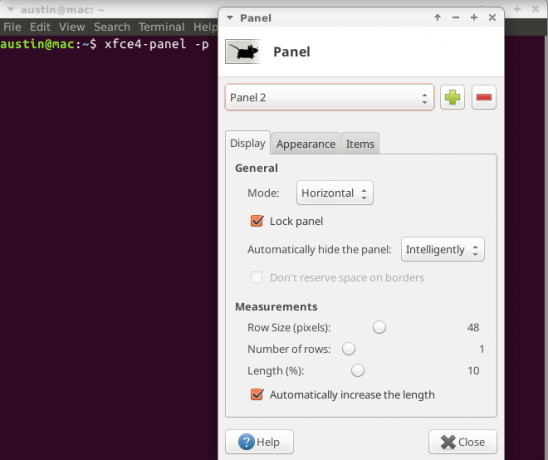
לאחר שעשית זאת, עבור אל פריטים ולחץ על הלשונית ועוד סימן. תתקבלנה ברשימה של תוספים שתוכל להוסיף לפאנל שלך. אם תגלול למטה קרוב לתחתית, תמצא רשומה שנקראת תוסף תפריט סאונד. לאחר שתבחר בה, לחץ על הוסף, והוא יופיע באחד מהחלונות שלך.
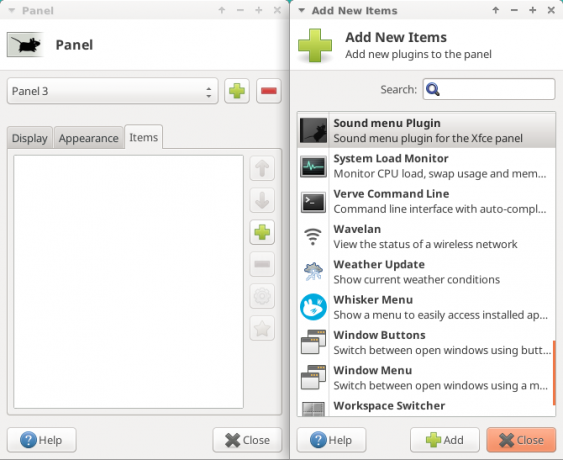
הגדרת התוסף
בכדי לגרום לבקר לעבוד, עליכם קודם כל לצבוט אותו. מקש ימני על התוסף ובחר נכסים דו שיח. זה יפתח חלון תצורה.

אתה צריך לספר של XFCE XFCE: שולחן העבודה לינוקס הקל, המהיר והמידי שלךמבחינת לינוקס, ההתאמה האישית היא המלך. לא רק זה, אלא שאפשרויות ההתאמה האישית כל כך נהדרות שזה עלול לגרום לסיבוב הראש שלך. הזכרתי בעבר את ההבדלים בין סביבות שולחן העבודה העיקריות ... קרא עוד תפריט צליל מה אתה רוצה שהוא ישלוט. אם לא תעשה זאת, זה לא יעבוד! ראשית, פתח את נגן המדיה שבחרת. לאחר מכן, לחץ על רענן כפתור בסמל שחקן תיבת טקסט. זה מחפש באופן אוטומטי נגני מדיה שנפתחו.

דבר אחד שעשוי לאהוב בהתקנה זו הוא שתוכלו להעביר את הבקר סביב, בניגוד לסביבות שולחן עבודה אחרות. יש הרבה מה שתוכל להתאים אישית גם את התוסף. לדוגמה, הנחתי את התוסף בלוח צדדי חדש (מורחב) ונתתי לו להציג אלבומי תמונות.
דבר שימושי נוסף שמצאתי היה שסמל הרמקול אינו מיועד להצגה: יכולתי לשלוט על עוצמת הקול ממנו על ידי גלילה למעלה ולמטה מעליו.
שולחנות עבודה אחרים?
אם אתה משתמש בהגדרת שולחן עבודה קלה במיוחד, כגון קופסא פתוחה זקוקים לסביבת שולחן עבודה טרייה עבור לינוקס? נסה את Openbox או Xmonad קרא עוד , האינטגרציה שלך תהיה מוגבלת לשלך מקשי נגן מדיה - - (כמו GNOME ללא התוסף הנוסף). זה יכול לשמש גם כחלופה לאנשים שאינם רוצים תכונות אינטגרציה מתקדמות. לרוע המזל, זו אינה אופציה עבור שולחנות עבודה שמשלבים היטב את בקרי שלהם, כמו יוניטי וקינמון.
כדי להשיג זאת, תזדקק לכלי שורת פקודה בשם Playerctl. למשתמשים באובונטו / מנטה תוכלו להוריד את ה- DEB קובץ / תוכנית מ- כאן. ההתקנה צריכה להיות קלה כמו לחיצה כפולה על ההורדה.
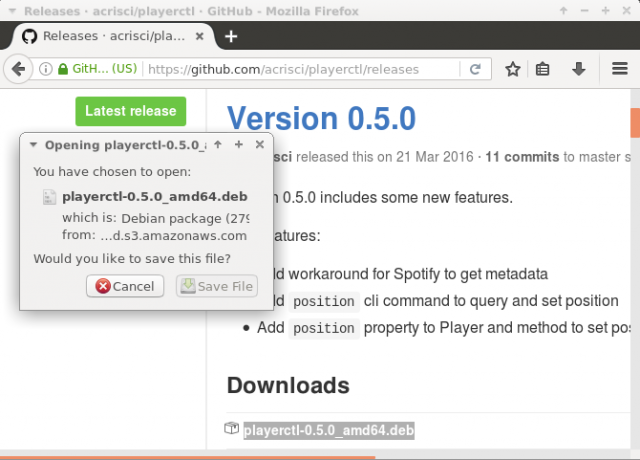
כלי זה ינסה לשלוט אוטומטית בכל נגן מדיה התומך ב- MPRIS באמצעות פקודות מסוף. קודמות למילה כל הפקודות נגןואחריו פקודה, כך:
playerctl pause | play | play-pause | הבא | הקודם. אם ברצונך להשתמש בתוכנית לעוד, הכנס פנימה נגן עזרה לראות מה עוד הוא יכול לעשות.

עם זאת, זו אינה דרך אידיאלית לשלוט בנגן מדיה. במקום זאת, אתה יוצר קיצורי מקשים שמבצעים פעולות אלה, כפי שניתן לראות להלן.
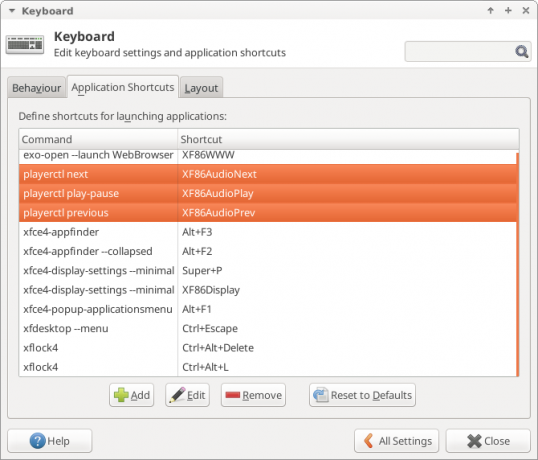
למחשבים שולחניים קלים מאוד, יתכן שתצטרך להזין ידנית באיזה קיצורי דרך חסוך זמן עם 20 קיצורי מקשים לינוקס GNOME, KDE, ואחדותאתה יודע על קיצורי מקשים של חלונות, אך לאחר שהעברת זה עתה, אתה תוהה "מה עם לינוקס?" ובכן, נסה את 20 קיצורי הדרך האלה לשלושה מסביבות שולחן העבודה של Linux הפופולריות ביותר: GNOME, KDE ו- אחדות. קרא עוד תרצה להשתמש. עבור מערכות כאלה, הנה כמה סמלי מקלדת שעשויים להזדקק להם:
- XF86AudioPlay
- XF86AudioPause
- XF86AudioNext
- XF86AudioPrev
סמלים אלה תואמים לפקודות שבהן נגן יש ל. רוב שולחנות העבודה פשוט יאפשרו לך ללחוץ על מקשי המדיה שלך כדי למפות אותם לפקודה - מהירה ופשוטה.
תיהנו משליטה חלקה!
למרות שזה אולי לא אחד החלקים המהבהבים ביותר בשולחן העבודה, שילוב עם נגן מדיה הופך את החוויה כזו להרבה יותר טובה. כן, יתכן וזה לא נחוץ, אבל יחד עם הרבה דברים אחרים, זה מראה עד כמה לינוקס מדהימה יכולה להיות.
אילו תכונות אתה אוהב בשולחן העבודה שלך ב- Linux?
קרדיט תמונה: natrot דרך Shutterstock.com
אוסטין לונג, כיום הוא לומד ל- BIT, הוא חובב לינוקס מושבע שאוהב לפרסם תוכנות חינמיות. הוא גם אוהב לכתוב מדע בדיוני, אבל רק בפרטיות הכונן הקשיח שלו.
